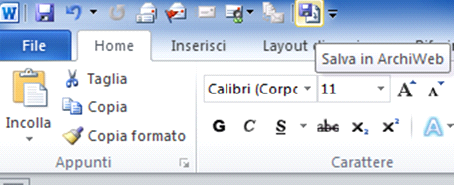PLUG IN per MS Word
Quando si crea un documento con Archiweb, lo stesso è collocato sul server. Per poterlo modificare è necessario scaricarlo dal Server Web e allocarlo sul proprio PC, normalmente in una cartella temporanea. Questo file può essere aperto, modificato e poi rimesso sul server, perchè il file che si è modificato è quello sul proprio PC, non quello nell'archivio sul Server, che è rimasto ancora intatto senza modifiche.
Siccome si è abituati a modificare il file e salvarlo e questa operazione ci lascia convinti che il file è stato modificato, l'operazione dei riallocare sul server il file modificato può essere dimenticata, con la conseguenza che scaricando il file dal server si abbia ancora la copia originaria senza modifiche, con l'impressione che l'applicazione non abbia modificato il file. Invece il file è stato modificato, ma la modifica è rimasta sul PC locale e non è stata portata sul server.
Per ovviare a questo inconveniente, ci si avvale di un Plug-in, cioè un programma non autonomo che interagisce con MSWORD per estendere la sua funzionalità di salvataggio. MSWORD, con il suo tasto 'salva' o con la sua icona di salvataggio, salverebbe sul PC sul quale sta funzionando. Con questo Plug-in invece viene aggiunta un'icona sulla barra di MSWORD che permette il salvataggio non in locale, ma sul server Web, senza quindi la necessità di riportare sul server Web, tramite l'upload, manualmente, il file modificato.
Istruzioni per l'installazione del Plug-in
Il plug-in è costituito da un modello MS WORD che è necessario caricare su ogni PC. Il modello è scaricabile dall'Help del menu di Archiweb.
La seguente procedura illustra come installare il modello Word per consentire l’attivazione del salvataggio del file direttamente sulla piattaforma ArchiWeb.
E' necessario salvarlo nella cartella di Startup di Word il modello ArchiWebDOCUpload.dotm.
In base alla versione di MS WORD questa cartella Startup si trova in diverse posizioni.
Per verificare qual è la cartella (vedi immagine sotto) avviare Word :
1) selezionare File - Opzioni
2) selezionare Impostazioni avanzate e scorrere fino al fondo della pagina con le opzioni
3) cliccare su Directory Predefinite...
4) selezionare la voce Avvio
5) cliccare il tasto Modifica
In questo modo viene aperta la cartella in cui copiare il file. E' possibile cliccare con il tasto destro e incollare direttamente il file.
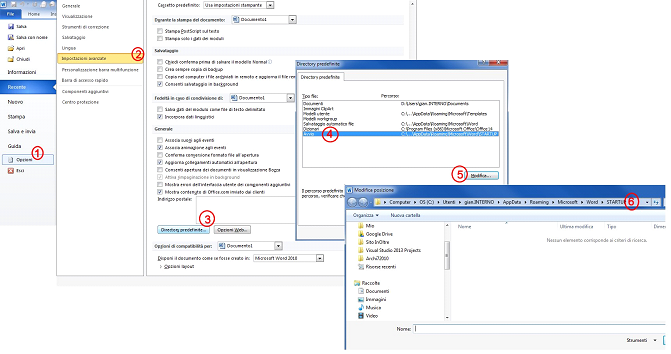
Dopo aver copiato il modello nella cartella di Startup ogni volta che si avvia Word il modello viene caricato e viene messa a disposizione la macro per salvare i documenti in ArchiWeb.
In dipendenza delle impostazioni di sicurezza delle macro potrebbe essere visualizzato un avviso.
Per verificare le impostazioni di sicurezza delle macro selezionare il menù File – Opzioni – Centro Protezione
Cliccare sul tasto Impostazioni Centro protezione…
Nel caso in cui sia selezionato Disattiva tutte le macro con Notifica, quando si apre Word verrà visualizzato un messaggio che chiede di abilitare le macro.
Nel caso in cui sia selezionato Attiva tutte le macro, il modello verrà caricato automaticamente senza chiedere conferma.
Negli altri due casi le macro del modello non funzioneranno.
A questo punto nella barra di accesso rapido di Word apparirà una nuova icona che permetterà di salvare il documento aperto direttamente nella cartella corretta di ArchiWeb.
Ovviamente questo tipo di salvataggio funzionerà solo con i documenti preparati e scaricati da ArchiWeb.